Формуляр «5.29 Информация о порядке формирования государственных заданий на оказание муниципальных услуг и выполнение работ»
Информация в формуляре заполняется пользователем с полномочием «Ввод данных». Для заполнения информации о порядке формирования государственных заданий на оказание муниципальных услуг и выполнение работ необходимо:
1) для создания нового документа перейти в раздел «ЕПБС\ Размещение информации на ЕПБС финансовыми органами муниципальных образований\ Информация, формируемая финорганами МР, ГО, ВнГорФЗ»;
2) выбрать фильтр папку «На формировании (мое)» (подробное описание фильтр папки представлено в п.2.1.1.2);
3) на панели инструментов нажать кнопку  «Создать новый документ»;
«Создать новый документ»;
4) в окне «Выбор типа документа» выбрать пункт «5.29 Информация о порядке формирования государственных заданий на оказание муниципальных услуг и выполнение работ»(Рисунок 115)

Рисунок 115 Пункт «5.29 Информация о порядке формирования государственных заданий на оказание муниципальных услуг и выполнение работ»
5) нажать кнопку «ОК»;
6) откроется формуляр для заполнения информации «5.29 Информация о порядке формирования государственных заданий на оказание муниципальных услуг и выполнение работ» (Рисунок 116)

Рисунок 116– Формуляр «5.29 Информация о порядке формирования государственных заданий на оказание муниципальных услуг и выполнение работ»
7) В документе необходимо заполнить следующие поля:
¾ «Номер документа» – заполняется автоматически.
¾ раздел «Информация о публично – правовом образовании, для которого установлен порядок». В разделе необходимо заполнить следующие поля:
|
|
|
¾ «Код публично – правового образования по ОКТМО» – заполняется автоматически по Общероссийскому классификатору территорий муниципальных образований, поле обязательно для заполнения;
¾ «Наименование публично – правового образования по ОКТМО» – заполняется автоматически по Общероссийскому классификатору территорий муниципальных образований, поле обязательно для заполнения.
¾ раздел «Орган, устанавливающий порядок формирования муниципальных заданий». В разделе необходимо заполнить следующие поля:
¾ «Код органа по Сводному реестру» – ручной ввод, указать код органа по Сводному реестру. Поле не обязательно для заполнения;
¾ «Наименование органа по Сводному реестру» – заполняется автоматически системой при указании кода по Сводному реестру. Если код по Сводному реестру не указан, то заполняется ручным вводом, с указанием наименования органа. Поле обязательно для заполнения.
¾ раздел «Реквизиты актов, устанавливающих порядок формирования муниципальных заданий». Для создания записи необходимо нажать кнопку  «Добавить новую строку» и заполнить форму (Рисунок 117):
«Добавить новую строку» и заполнить форму (Рисунок 117):
|
|
|
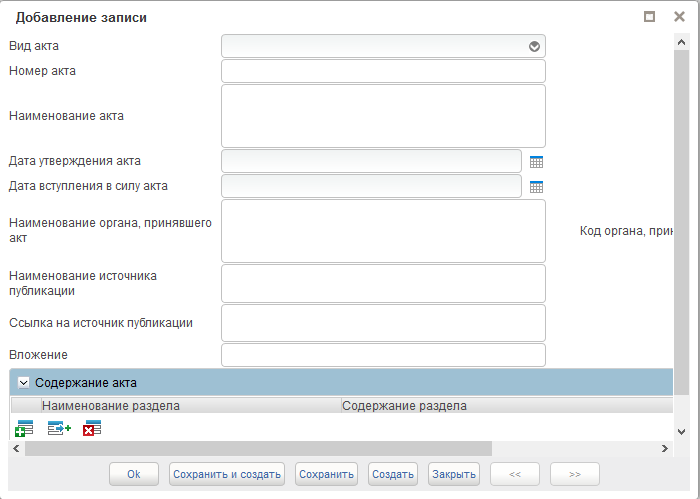
Рисунок 117 – Форма «Добавление записи»
¾ Необходимо заполнить предложенные поля в форме:
¾ «Вид акта» – выбрать значение из выпадающего списка, поле обязательно для заполнения;
¾ «Номер акта» – ручной ввод, указать номер правового акта, поле не обязательно для заполнения;
¾ «Наименование акта» – ручной ввод, указать наименование правового акта. Поле обязательно для заполнения;
¾ «Дата утверждения акта» – выбрать значение из календаря или заполнить ручным вводом в формате ДД.ММ.ГГГГ. Поле обязательно для заполнения;
¾ «Дата вступления в силу» – выбрать значение из календаря или заполнить ручным вводом в формате ДД.ММ.ГГГГ. Поле не обязательно для заполнения;
¾ «Код органа принявшего акт» – ручной ввод, указывается код по Сводному реестру органа, принявшего акт. Поле не обязательно для заполнения;
¾ «Наименование органа по Сводному реестру, принявшего акт» – заполняется автоматически системой при указании кода по Сводному реестру. Поле недоступно для редактирования. Если код по Сводному реестру не указан, то заполняется ручным вводом с указанием наименования органа, принявшего акт. Поле обязательно для заполнения;
|
|
|
¾ «Наименование источника публикации» – ручной ввод, необходимо указать источник публикации документа или материала. Поле не обязательно для заполнения;
¾ «Ссылка на источник публикации» – ручной ввод, необходимо указать ссылку на источник публикации документа или материала. Поле не обязательно для заполнения.
¾ раздел «Содержание акта». Для создания записи в разделе необходимо нажать кнопку  «Добавить новую строку» и заполнить поля (Рисунок 118):
«Добавить новую строку» и заполнить поля (Рисунок 118):
¾ «Наименование раздела» – ручной ввод, указать наименование раздела акта. Поле не обязательно для заполнения;
¾ «Содержание раздела» – ручной ввод, указать содержание раздела акта. Поле не обязательно для заполнения.
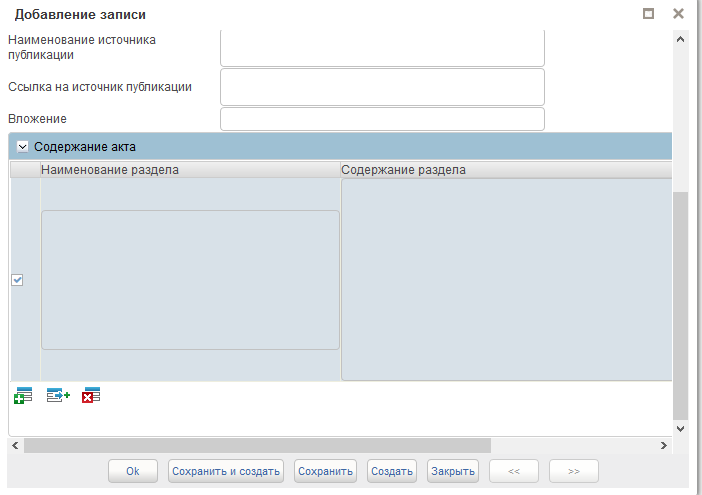
Рисунок 118 – Форма «Добавление записи»
¾ Для сохранения введенной информации необходимо нажать кнопку «Сохранить», для выхода из формы «Закрыть».
¾ Для копирования строки с текстом раздела необходимо выделить строку, нажать кнопку  , далее
, далее  «Создать копию строки». Для удаления введенной информации необходимо выделить строку, нажать
«Создать копию строки». Для удаления введенной информации необходимо выделить строку, нажать  , далее
, далее  «Удалить строку».
«Удалить строку».
¾ раздел «Информация о казенных учреждениях, для которых формируются муниципальное задание». Для создания записи в разделе необходимо нажать кнопку  «Добавить новую строку» и заполнить форму (Рисунок 119):
«Добавить новую строку» и заполнить форму (Рисунок 119):
|
|
|
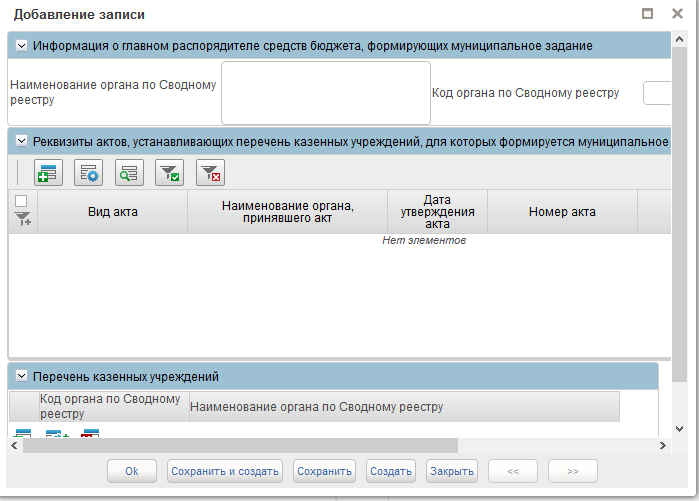
Рисунок 119 – Форма «Добавление записи»
¾ раздел «Информация об органе, формирующем муниципальное задание». В данном разделе необходимо заполнить следующие поля:
¾ «Код органа по Сводному реестру» – ручной ввод, указать код органа по Сводному реестру. Поле не обязательно для заполнения;
¾ «Наименование органа по Сводному реестру» – заполняется автоматически системой при указании кода по Сводному реестру. Если код по Сводному реестру не указан, то заполняется ручным вводом, с указанием наименования органа. Поле обязательно для заполнения.
¾ раздел «Реквизиты актов, устанавливающих перечень казенных учреждений, для которых формируется муниципальное задание». Для создания записи в разделе необходимо нажать кнопку  «Добавить новую строку» и заполнить форму (Рисунок 120):
«Добавить новую строку» и заполнить форму (Рисунок 120):

Рисунок 120 – Форма «Добавление записи»
В разделе необходимо заполнить следующие поля:
¾ «Вид акта» – выбрать значение из выпадающего списка, поле обязательно для заполнения;
¾ «Номер акта» – ручной ввод, указать номер правового акта, поле не обязательно для заполнения;
¾ «Наименование акта» – ручной ввод, указать наименование правового акта. Поле обязательно для заполнения;
¾ «Дата утверждения акта» – выбрать значение из календаря или заполнить ручным вводом в формате ДД.ММ.ГГГГ. Поле обязательно для заполнения;
¾ «Дата вступления в силу» – выбрать значение из календаря или заполнить ручным вводом в формате ДД.ММ.ГГГГ. Поле не обязательно для заполнения;
¾ «Код органа принявшего акт» – ручной ввод, указывается код по Сводному реестру органа, принявшего акт. Поле не обязательно для заполнения;
¾ «Наименование органа по Сводному реестру, принявшего акт» – заполняется автоматически системой при указании кода по Сводному реестру. Поле недоступно для редактирования. Если код по Сводному реестру не указан, то заполняется ручным вводом с указанием наименования органа, принявшего акт. Поле обязательно для заполнения;
¾ «Наименование источника публикации» – ручной ввод, необходимо указать источник публикации документа или материала. Поле не обязательно для заполнения;
¾ «Ссылка на источник публикации» – ручной ввод, необходимо указать ссылку на источник публикации документа или материала. Поле не обязательно для заполнения.
¾ Для сохранения введенной информации необходимо нажать кнопку «Сохранить», для выхода из формы «Закрыть».
Для копирования строки с текстом раздела необходимо выделить строку, нажать кнопку  , далее
, далее  «Создать копию строки». Для удаления введенной информации необходимо выделить строку, нажать
«Создать копию строки». Для удаления введенной информации необходимо выделить строку, нажать  , далее
, далее  «Удалить строку».
«Удалить строку».
¾ раздел «Перечень казенных учреждений». Для создания записи в разделе необходимо нажать кнопку  «Добавить новую строку» и заполнить форму. В разделе необходимо заполнить следующие поля:
«Добавить новую строку» и заполнить форму. В разделе необходимо заполнить следующие поля:
¾ «Код органа по Сводному реестру» – ручной ввод, указать код органа по Сводному реестру. Поле не обязательно для заполнения;
¾ «Наименование органа по Сводному реестру» – заполняется автоматически системой при указании кода по Сводному реестру. Если код по Сводному реестру не указан, то заполняется ручным вводом, с указанием наименования органа. Поле обязательно для заполнения.
Для сохранения введенной информации необходимо нажать кнопку «Сохранить», для выхода из формы «Закрыть».
Для копирования строки с текстом раздела необходимо выделить строку, нажать кнопку  , далее
, далее  «Создать копию строки». Для удаления введенной информации необходимо выделить строку, нажать
«Создать копию строки». Для удаления введенной информации необходимо выделить строку, нажать  , далее
, далее  «Удалить строку».
«Удалить строку».
¾ закладка «Формирование муниципального задания»:
¾ раздел «Органы, формирующие муниципальные задания». Для создания записи в разделе необходимо нажать кнопку  «Добавить новую строку» и заполнить строки:
«Добавить новую строку» и заполнить строки:
¾ «№ п/п» – заполняется автоматически;
¾ «Код органа по Сводному реестру (при наличии)» – ручной ввод, указать код органа по Сводному реестру. Поле не обязательно для заполнения;
¾ «Наименование органа, формирующего муниципальное задание» – заполняется автоматически системой при указании кода по Сводному реестру. Если код по Сводному реестру не указан, то заполняется ручным вводом, с указанием наименования органа. Поле обязательно для заполнения.
¾ Так же в разделе необходимо заполнить следующие поля:
¾ «Период, на который формируется муниципальное задание» – ручной ввод, указать период, на который формируется муниципальное задание. Поле обязательно для заполнения;
¾ «Срок формирования муниципального задания» – ручной ввод, указывается срок формирования муниципального задания. Поле не обязательно для заполнения;
¾ «Правила формирования муниципального задания» – ручной ввод, указать правила формирования муниципального задания. Поле не обязательно для заполнения;
¾ «Условия, при которых не формируется муниципальное задание» – ручной ввод, указать условия, при которых не формируется муниципальное задание. Поле не обязательно для заполнения;
¾ «Основания для внесения изменений в муниципальные задания» – ручной ввод, указываются основания для внесения изменений в муниципальные задания. Поле не обязательно для заполнения.
¾ закладка «Утверждение муниципального задания»:
¾ раздел «Органы, утверждающие муниципальное задание». Для создания записи в разделе необходимо нажать кнопку  «Добавить новую строку» и заполнить строки:
«Добавить новую строку» и заполнить строки:
¾ «№ п/п» – заполняется автоматически;
¾ «Код органа по Сводному реестру (при наличии)» – ручной ввод, указать код органа по Сводному реестру. Поле не обязательно для заполнения;
¾ «Наименование органа, формирующего муниципальное задание» – заполняется автоматически системой при указании кода по Сводному реестру. Если код по Сводному реестру не указан, то заполняется ручным вводом, с указанием наименования органа. Поле обязательно для заполнения;
¾ «Срок утверждения муниципального задания» – ручной ввод, указать срок утверждения муниципального задания. Поле обязательно для заполнения.
¾ закладка «Ведение реестра муниципальных заданий»:
¾ раздел «Реквизиты актов, устанавливающих порядок включения утвержденного муниципального задания в реестр утвержденных муниципальных заданий». Для создания записи в разделе необходимо нажать кнопку  «Добавить новую строку» и заполнить форму (Рисунок 121):
«Добавить новую строку» и заполнить форму (Рисунок 121):
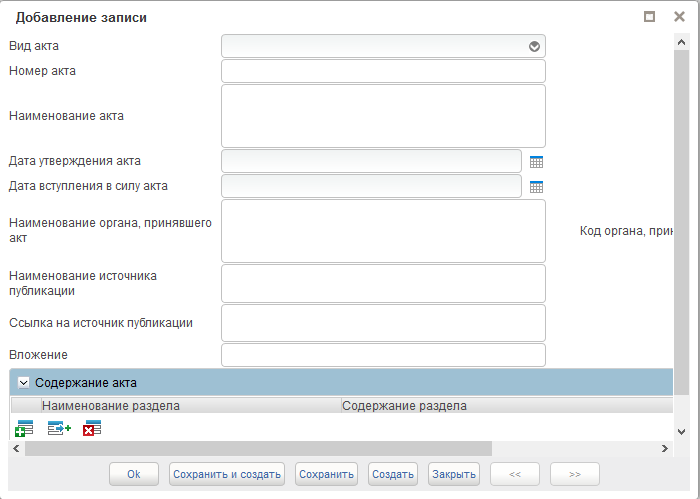
Рисунок 121 – Форма «Добавление записи»
¾ Необходимо заполнить предложенные поля в форме:
¾ «Вид акта» – выбрать значение из выпадающего списка, поле обязательно для заполнения;
¾ «Номер акта» – ручной ввод, указать номер правового акта, поле не обязательно для заполнения;
¾ «Наименование акта» – ручной ввод, указывается наименование правового акта. Поле обязательно для заполнения;
¾ «Дата утверждения акта» – выбрать значение из календаря или заполнить ручным вводом в формате ДД.ММ.ГГГГ. Поле обязательно для заполнения;
¾ «Дата вступления в силу» – выбрать значение из календаря или заполнить ручным вводом в формате ДД.ММ.ГГГГ. Поле не обязательно для заполнения;
¾ «Код органа принявшего акт» – ручной ввод, указать код по Сводному реестру органа, принявшего акт. Поле не обязательно для заполнения;
¾ «Наименование органа по Сводному реестру, принявшего акт» – заполняется автоматически системой при указании кода по Сводному реестру. Поле недоступно для редактирования. Если код по Сводному реестру не указан, то заполняется ручным вводом с указанием наименования органа, принявшего акт. Поле обязательно для заполнения;
¾ «Наименование источника публикации» – ручной ввод, необходимо указать источник публикации документа или материала. Поле не обязательно для заполнения;
¾ «Ссылка на источник публикации» – ручной ввод, необходимо указать ссылку на источник публикации документа или материала. Поле не обязательно для заполнения.
¾ В данной форме предложен для заполнения подраздел «Содержание акта» (Рисунок 122). В разделе необходимо заполнить следующие поля:
¾ «Наименование раздела» – ручной ввод, указать наименование раздела акта. Поле не обязательно для заполнения;
¾ «Содержание раздела» – ручной ввод, указать содержание раздела акта. Поле не обязательно для заполнения.
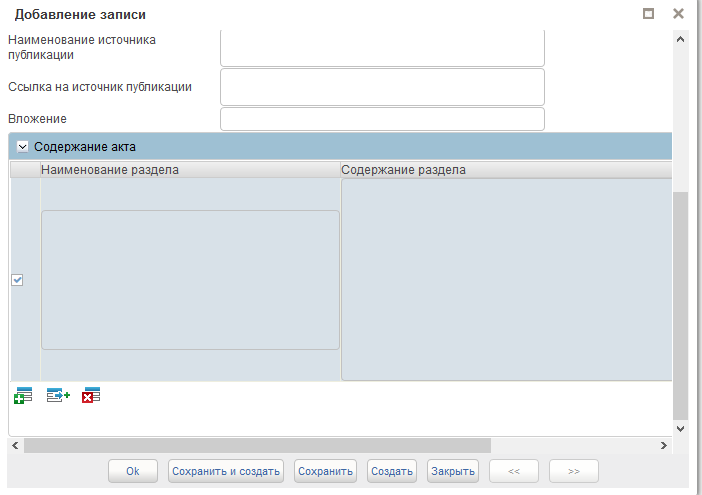
Рисунок 122 – Форма «Добавление записи»
¾ Для сохранения введенной информации необходимо нажать кнопку «Сохранить», для выхода из формы «Закрыть».
¾ Для копирования строки с текстом раздела необходимо выделить строку, нажать кнопку  , далее
, далее  «Создать копию строки». Для удаления введенной информации необходимо выделить строку, нажать
«Создать копию строки». Для удаления введенной информации необходимо выделить строку, нажать  , далее
, далее  «Удалить строку».
«Удалить строку».
¾ закладка «Финансовое обеспечение выполнения муниципального задания». В разделе необходимо заполнить следующие поля:
¾ Информация о порядках расчета нормативных затрат на оказание муниципальных услуг (выполнение работ) – ручной ввод, указывается информация о порядках расчета нормативных затрат на оказание муниципальных услуг (выполнение работ). Поле обязательно для заполнения;
¾ Информация о порядке расчета объема финансового обеспечения выполнения муниципального задания – ручной ввод, указывается информация о порядке расчета объема финансового обеспечения выполнения муниципального задания. Поле обязательно для заполнения;
¾ Условия предоставления субсидий на финансовое обеспечение выполнения муниципального задания – ручной ввод, указать условия предоставления субсидий на финансовое обеспечение выполнения муниципального задания. Поле не обязательно для заполнения;
¾ Сроки и объемы перечисления субсидии на финансовое обеспечение выполнения муниципального задания – ручной ввод, указать сроки и объемы перечисления субсидии на финансовое обеспечение выполнения муниципального задания. Поле обязательно для заполнения;
¾ Порядок возврата субсидий на финансовое обеспечение выполнения муниципального задания – ручной ввод, указать порядок возврата субсидий на финансовое обеспечение выполнения муниципального задания. Поле обязательно для заполнения.
¾ раздел «Вложение». Для добавления вложения необходимо нажать кнопку  «Добавить вложение». В форме «Добавление вложения» (Рисунок 123) необходимо нажать «Загрузить». Документ должен быть объемом не более 9.5 МВ.
«Добавить вложение». В форме «Добавление вложения» (Рисунок 123) необходимо нажать «Загрузить». Документ должен быть объемом не более 9.5 МВ.

Рисунок 123 – Форма «Добавление вложения
¾ закладка «Контроль за выполнением муниципального задания»:
¾ раздел «Органы, осуществляющие контроль за выполнением муниципальных заданий». Для создания записи в разделе необходимо нажать кнопку  «Добавить новую строку» и заполнить строку:
«Добавить новую строку» и заполнить строку:
¾ «№ п/п» – заполняется автоматически;
¾ «Код органа по Сводному реестру» – ручной ввод, указать код органа по Сводному реестру. Поле не обязательно для заполнения;
¾ «Наименование органа, осуществляющего контроль за выполнением муниципальных заданий» – заполняется автоматически системой при указании кода по Сводному реестру. Если код по Сводному реестру не указан, то заполняется ручным вводом, с указанием наименования органа. Поле обязательно для заполнения.
¾ Так же в разделе необходимо заполнить поля:
¾ «Условия досрочного прекращения выполнения муниципального задания» – ручной ввод, указать условия досрочного прекращения выполнения муниципального задания. Поле не обязательно для заполнения;
¾ «Порядок досрочного прекращения выполнения муниципального задания» – ручной ввод, указать порядок досрочного прекращения выполнения муниципального задания.
¾ раздел «Вложение». Для добавления вложения необходимо нажать кнопку  «Добавить вложение». В форме «Добавление вложения» (Рисунок 124) необходимо нажать «Загрузить». Документ должен быть объемом не более 9.5 МВ.
«Добавить вложение». В форме «Добавление вложения» (Рисунок 124) необходимо нажать «Загрузить». Документ должен быть объемом не более 9.5 МВ.

Рисунок 124 – Форма «Добавление вложения»
¾ закладка «Требования к отчетности об исполнении муниципального задания». Для создания записи в разделе необходимо нажать кнопку  «Добавить новую строку» и заполнить форму (Рисунок 125):
«Добавить новую строку» и заполнить форму (Рисунок 125):

Рисунок 125 – Форма «Добавление записи»
¾ «Наименование отчетной формы» – ручной ввод, указать наименование отчетной формы. Поле не обязательно для заполнения;
¾ «Требования к содержанию отчетной формы» – ручной ввод, указать требования к содержанию отчетной формы. Поле не обязательно для заполнения;
¾ «Периодичность предоставления отчетной формы» – ручной ввод, указать периодичность предоставления отчетной формы. Поле обязательно для заполнения;
¾ «Срок предоставления отчетности об исполнении муниципального задания» – ручной ввод, указать срок предоставления отчетности об исполнении муниципального задания. Поле обязательно для заполнения;
¾ «Органы, ответственные за формирование отчетности» – ручной ввод, указываются органы, ответственные за формирование отчетности. Поле обязательно для заполнения.
¾ раздел «Уполномоченные органы, в которые направляется отчетность об исполнении муниципального задания». Для создания записи в разделе необходимо нажать кнопку  «Добавить новую строку» и заполнить строку:
«Добавить новую строку» и заполнить строку:
¾ «№ п/п» – заполняется автоматически;
¾ «Код органа по Сводному реестру (при наличии)» – ручной ввод, указать код органа по Сводному реестру. Поле не обязательно для заполнения;
¾ «Наименование органа, в который направляется отчетность об исполнении муниципального задания» – заполняется автоматически системой при указании кода по Сводному реестру. Если код по Сводному реестру не указан, то заполняется ручным вводом, с указанием наименования органа. Поле обязательно для заполнения;
¾ «Наименование источника публикации отчетной формы» – ручной ввод, указать наименование источника публикации отчетной формы. Поле обязательно для заполнения;
¾ «Ссылка на источник публикации отчетной формы» – ручной ввод, указать ссылка на источник публикации отчетной формы. Поле обязательно для заполнения.
¾ Для сохранения введенной информации необходимо нажать кнопку «Сохранить», для выхода из формы «Закрыть».
¾ Для копирования строки с текстом раздела необходимо выделить строку, нажать кнопку  , далее
, далее  «Создать копию строки». Для удаления введенной информации необходимо выделить строку, нажать
«Создать копию строки». Для удаления введенной информации необходимо выделить строку, нажать  , далее
, далее  «Удалить строку».
«Удалить строку».
¾ раздел «Вложение». Для добавления вложения необходимо нажать кнопку  «Добавить вложение». В форме «Добавление вложения» (Рисунок 126) необходимо нажать «Загрузить». Документ должен быть объемом не более 9.5 МВ, число файлов не более 10 штук.
«Добавить вложение». В форме «Добавление вложения» (Рисунок 126) необходимо нажать «Загрузить». Документ должен быть объемом не более 9.5 МВ, число файлов не более 10 штук.

Рисунок 126 – Форма «Добавление вложения»
8) проверить введенную информацию и нажать «Проверить документ»  . Если обязательные для заполнения поля не заполнены, будет выведено окно «Результат проверки». Выполнить исправление указанных ошибок;
. Если обязательные для заполнения поля не заполнены, будет выведено окно «Результат проверки». Выполнить исправление указанных ошибок;
9) сохранить документ, по кнопке  «Сохранить изменения»;
«Сохранить изменения»;
10) выбрать созданный формуляр в статусе «Черновик»;
11) на панели инструментов нажать кнопку  «Сформировать лист согласования и передать на согласование»;
«Сформировать лист согласования и передать на согласование»;
12) заполнить лист согласования. Поля «Согласующие» и «Утверждающие» необходимо заполнить уполномоченными на согласование и утверждение лицами путем выбора их из справочников;
13) в поле «Порядок» установить порядковый номер согласующего, например: 1 – для первого, 2 – для второго. Если согласования не требуется, установить галку в поле «Пропустить этап согласования»;
14) нажать «ОК».
После формирования листа согласования, заявка на размещение информации переходит в статус «На согласовании в финоргане МР, ГО, ВнГорФЗ» и направляется пользователям с полномочием «Согласующий».
Если в листе согласования установлена галка в поле «Пропустить этап согласования», заявка на размещение информации переходит в статус «На утверждении» и направляется на пользователя с полномочием «Утверждающий».
3.1.1.22 Формуляр «5.30 Информация о порядке составления и ведения кассового плана бюджетов»
Информация в формуляре заполняется пользователем с полномочием «Ввод данных». Для заполнения информации о порядке составления и ведения кассового плана бюджетов необходимо:
1) для создания нового документа перейти в раздел «ЕПБС\ Размещение информации на ЕПБС финансовыми органами муниципальных образований\ Информация, формируемая финорганами МР, ГО, ВнГорФЗ»;
2) выбрать фильтр папку «На формировании (мое)» (подробное описание фильтр папки представлено в п.2.1.1.2);
3) на панели инструментов нажать кнопку  «Создать новый документ»;
«Создать новый документ»;
4) в окне «Выбор типа документа» выбрать пункт «5.30 Информация о порядке составления и ведения кассового плана бюджетов» (Рисунок 127)

Рисунок 127 Пункт «5.30 Информация о порядке составления и ведения кассового плана бюджетов»
5) нажать кнопку «ОК»;
6) откроется формуляр для заполнения информации «5.30 Информация о порядке составления и ведения кассового плана бюджетов» (Рисунок 128)
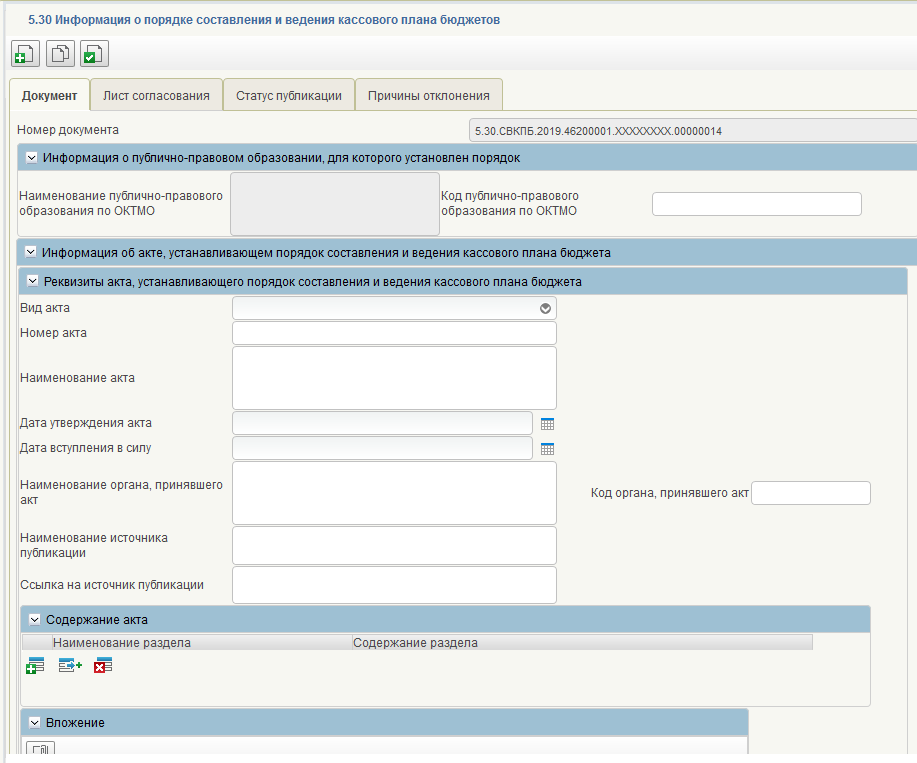
Рисунок 128 – Формуляр «5.30 Информация о порядке составления и ведения кассового плана бюджетов»
7) В документе необходимо заполнить следующие поля:
¾ «Номер документа» – заполняется автоматически.
¾ раздел «Информация о публично-правовом образовании, для которого установлен порядок». В разделе необходимо заполнить следующие поля:
¾ «Код публично – правового образования по ОКТМО» – заполняется автоматически по Общероссийскому классификатору территорий муниципальных образований, поле обязательно для заполнения;
¾ «Наименование публично – правового образования по ОКТМО» – заполняется автоматически по Общероссийскому классификатору территорий муниципальных образований, поле обязательно для заполнения.
¾ раздел «Информация об акте, устанавливающем порядок составления и ведения кассового плана бюджета»». В разделе имеется подраздел «Реквизиты акта, устанавливающего порядок составления и ведения кассового плана бюджета». В подразделе необходимо заполнить следующие поля:
¾ «Номер акта» – ручной ввод, указать номер правового акта, поле не обязательно для заполнения;
¾ «Наименование акта» – ручной ввод, указать наименование правового акта. Поле обязательно для заполнения;
¾ «Дата утверждения акта» – выбрать значение из календаря или заполнить ручным вводом в формате ДД.ММ.ГГГГ. Поле обязательно для заполнения;
¾ «Дата вступления в силу» – выбрать значение из календаря или заполнить ручным вводом в формате ДД.ММ.ГГГГ. Поле не обязательно для заполнения;
¾ «Код органа принявшего акт» – ручной ввод, указывается код по Сводному реестру органа, принявшего акт. Поле не обязательно для заполнения;
¾ «Наименование органа по Сводному реестру, принявшего акт» – заполняется автоматически системой при указании кода по Сводному реестру. Поле недоступно для редактирования. Если код по Сводному реестру не указан, то заполняется ручным вводом с указанием наименования органа, принявшего акт. Поле обязательно для заполнения;
¾ «Наименование источника публикации» – ручной ввод, необходимо указать источник публикации документа или материала. Поле не обязательно для заполнения;
¾ «Ссылка на источник публикации» – ручной ввод, необходимо указать ссылку на источник публикации документа или материала. Поле не обязательно для заполнения.
¾ подраздел «Содержание акта». Для создания записи в разделе «Содержание акта» необходимо нажать кнопку  «Добавить новую строку» и заполнить форму (Рисунок 129):
«Добавить новую строку» и заполнить форму (Рисунок 129):
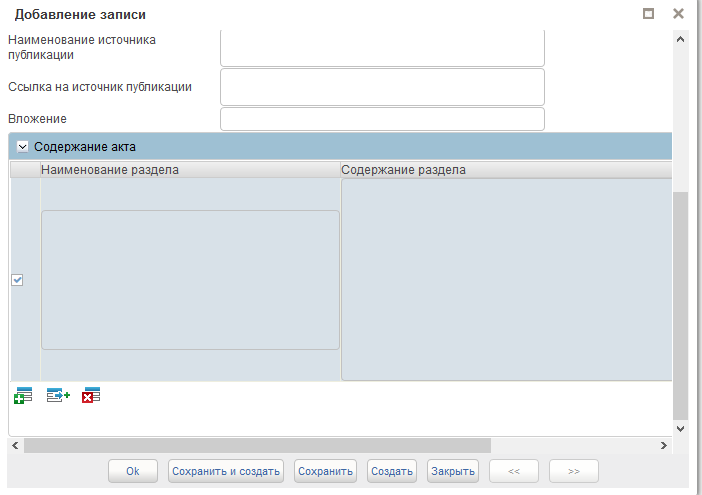
Рисунок 129 – Форма «Добавление записи»
¾ «Наименование раздела» – ручной ввод, указать наименование раздела акта. Поле не обязательно для заполнения;
¾ «Содержание раздела» – ручной ввод, указать содержание раздела акта. Поле не обязательно для заполнения.
Для сохранения введенной информации необходимо нажать кнопку «Сохранить», для выхода из формы «Закрыть».
Для копирования строки с текстом раздела необходимо выделить строку, нажать кнопку  , далее
, далее  «Создать копию строки». Для удаления введенной информации необходимо выделить строку, нажать
«Создать копию строки». Для удаления введенной информации необходимо выделить строку, нажать  , далее
, далее  «Удалить строку».
«Удалить строку».
¾ «раздел «Вложение». Для добавления вложения необходимо нажать кнопку  «Добавить вложение». В форме «Добавление вложения» (Рисунок 130) необходимо нажать «Загрузить». Документ должен быть объемом не более 4.8 МВ, количество файлов не более одного.
«Добавить вложение». В форме «Добавление вложения» (Рисунок 130) необходимо нажать «Загрузить». Документ должен быть объемом не более 4.8 МВ, количество файлов не более одного.
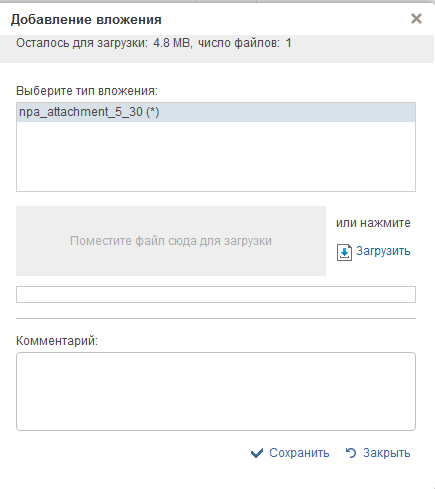
Рисунок 130 – Форма «Добавление вложения»
¾ «Вложение» – выбрать из выпадающего списка.
¾ раздел «Периодичность составления кассового плана». Для создания записи в разделе «Содержание акта» необходимо нажать кнопку  «Добавить новую строку» и заполнить строку:
«Добавить новую строку» и заполнить строку:
¾ «Периодичность составления кассового плана» – выбрать из выпадающего списка, выбрать из выпадающего списка.
¾ Для копирования строки с текстом раздела необходимо выделить строку, нажать кнопку  , далее
, далее  «Создать копию строки». Для удаления введенной информации необходимо выделить строку, нажать
«Создать копию строки». Для удаления введенной информации необходимо выделить строку, нажать  , далее
, далее  «Удалить строку».
«Удалить строку».
¾ закладка «Предоставление сведений для формирования кассового плана». В разделе имеются три подраздела:
¾ раздел «Показатели для составления (уточнения) кассового плана по доходам». Для создания записи необходимо нажать кнопку  «Добавить новую строку» и заполнить строку:
«Добавить новую строку» и заполнить строку:
¾ «Наименование группы показателей» – ручной ввод, указать наименование группы показателей. Поле обязательно для заполнения;
¾ «Перечень показателей» – ручной ввод;
¾ «Ответственные за предоставление информации по группе показателей» – ручной ввод;
¾ «Срок предоставления группы показателей» – ручной ввод, указать перечень показателей. Поле обязательно для заполнения;
¾ «Ответственные за предоставление информации по группе показателей» – ручной ввод, указать ответственные за предоставление информации по группе показателей. Поле обязательно для заполнения;
¾ «Срок предоставления группы показателей» – ручной ввод, указать срок предоставления группы показателей. Поле обязательно для заполнения.
¾ Для копирования строки с текстом раздела необходимо выделить строку, нажать кнопку  , далее
, далее  «Создать копию строки». Для удаления введенной информации необходимо выделить строку, нажать
«Создать копию строки». Для удаления введенной информации необходимо выделить строку, нажать  , далее
, далее  «Удалить строку».
«Удалить строку».
¾ раздел «Показатели для составления (уточнения) кассового плана по расходам». Для создания записи в разделе «Содержание акта» необходимо нажать кнопку  «Добавить новую строку» и заполнить строку:
«Добавить новую строку» и заполнить строку:
¾ «Наименование группы показателей» – ручной ввод, указать наименование группы показателей. Поле обязательно для заполнения;
¾ «Перечень показателей» - ручной ввод, указать перечень показателей. Поле обязательно для заполнения;
¾ «Ответственные за предоставление информации по группе показателей» – ручной ввод, указать ответственные за предоставление информации по группе показателей. Поле обязательно для заполнения;
¾ «Срок предоставления группы показателей» – ручной ввод, указать срок предоставления группы показателей. Поле обязательно для заполнения.
Для копирования строки с текстом раздела необходимо выделить строку, нажать кнопку  , далее
, далее  «Создать копию строки». Для удаления введенной информации необходимо выделить строку, нажать
«Создать копию строки». Для удаления введенной информации необходимо выделить строку, нажать  , далее
, далее  «Удалить строку».
«Удалить строку».
¾ раздел «Показатели для составления (уточнения) кассового плана по источникам финансирования». Для создания записи необходимо нажать кнопку  «Добавить новую строку» и заполнить строку:
«Добавить новую строку» и заполнить строку:
¾ «Наименование группы показателей» – ручной ввод, указать наименование группы показателей. Поле обязательно для заполнения;
¾ «Перечень показателей» – ручной ввод, указать перечень показателей. Поле обязательно для заполнения;
¾ «Ответственные за предоставление информации по группе показателей» – ручной ввод, указать ответственные за предоставление информации по группе показателей. Поле обязательно для заполнения;
¾ «Срок предоставления группы показателей» – ручной ввод, указать срок предоставления группы показателей. Поле обязательно для заполнения.
¾ Для копирования строки с текстом раздела необходимо выделить строку, нажать кнопку  , далее
, далее  «Создать копию строки». Для удаления введенной информации необходимо выделить строку, нажать
«Создать копию строки». Для удаления введенной информации необходимо выделить строку, нажать  , далее
, далее  «Удалить строку».
«Удалить строку».
¾ закладка «Составление и утверждение кассового плана». В разделе имеется шесть подразделов:
¾ раздел «Орган, ответственный за формирование кассового плана». В подразделе необходимо заполнить следующие поля:
¾ «Код органа по сводному реестру» – ручной ввод, указать код органа по Сводному реестру. Поле обязательно для заполнения;
¾ «Наименование органа по Сводному реестру» – заполняется автоматически системой при указании кода по Сводному реестру. Если код по Сводному реестру не указан, то заполняется ручным вводом, с указанием наименования органа. Поле обязательно для заполнения;
¾ «Подразделение, ответственное за составление и ведение кассового плана» – ручной ввод, указать подразделение, ответственное за составление и ведение кассового плана. Поле не обязательно для заполнения.
¾ раздел «Участники процесса составления и ведения кассового плана». Для создания записи необходимо нажать кнопку  «Добавить новую строку» и заполнить строку:
«Добавить новую строку» и заполнить строку:
¾ «№ п/п» – заполняется автоматически;
¾ «Участники процесса составления и ведения кассового плана (по умолчаниям)» – заполнить из выпадающего списка, поле обязательно для заполнения.
Для копирования строки с текстом раздела необходимо выделить строку, нажать кнопку  , далее
, далее  «Создать копию строки». Для удаления введенной информации необходимо выделить строку, нажать
«Создать копию строки». Для удаления введенной информации необходимо выделить строку, нажать  , далее
, далее  «Удалить строку».
«Удалить строку».
¾ раздел «Основания для формирования (уточнения) показателей кассового плана». Для создания записи необходимо нажать кнопку  «Добавить новую строку» и заполнить строку:
«Добавить новую строку» и заполнить строку:
¾ «№ п/п» – заполняется автоматически;
¾ «Наименование основания» – ручной ввод, указать наименование основания. Поле обязательно для заполнения.
Для копирования строки с текстом раздела необходимо выделить строку, нажать кнопку  , далее
, далее  «Создать копию строки». Для удаления введенной информации необходимо выделить строку, нажать
«Создать копию строки». Для удаления введенной информации необходимо выделить строку, нажать  , далее
, далее  «Удалить строку».
«Удалить строку».
¾ «Срок формирования проекта кассового плана ответственным подразделением финансового органа» – ручной ввод, указать срок формирования проекта кассового плана ответственным подразделением финансового органа. Поле обязательно для заполнения;
¾ «Срок формирования проекта уточненного кассового плана ответственным подразделением финансового органа» – ручной ввод, указать срок формирования проекта уточненного кассового плана ответственным подразделением финансового органа. Поле обязательно для заполнения;
¾ «Срок согласования кассового плана» – ручной ввод, указать срок согласования кассового плана. Поле не обязательно для заполнения;
¾ «Порядок согласования и утверждения кассового плана» – ручной ввод, указать порядок согласования и утверждения кассового плана. Поле обязательно для заполнения;
¾ «Порядок согласования и утверждения изменений кассового плана» – ручной ввод, указать порядок согласования и утверждения изменений кассового плана. Поле обязательно для заполнения.
¾ раздел «Показатели прогноза кассовых поступлений». Для создания записи необходимо нажать кнопку  «Добавить новую строку» и заполнить строку:
«Добавить новую строку» и заполнить строку:
¾ «Код показателя» – ручной ввод, указать код показателя. Поле не обязательно для заполнения;
¾ «Наименование показателя» – ручной ввод, указывается наименование показателя. Поле обязательно для заполнения.
Для копирования строки с текстом раздела необходимо выделить строку, нажать кнопку  , далее
, далее  «Создать копию строки». Для удаления введенной информации необходимо выделить строку, нажать
«Создать копию строки». Для удаления введенной информации необходимо выделить строку, нажать  , далее
, далее  «Удалить строку».
«Удалить строку».
¾ раздел «Показатели прогноза кассовых выплат». Для создания записи необходимо нажать кнопку  «Добавить новую строку» и заполнить строку:
«Добавить новую строку» и заполнить строку:
¾ «Код показателя» – ручной ввод, указать код показателя. Поле не обязательно для заполнения;
¾ «Наименование показателя» – ручной ввод, указывается наименование показателя. Поле обязательно для заполнения.
Для копирования строки с текстом раздела необходимо выделить строку, нажать кнопку  , далее
, далее  «Создать копию строки». Для удаления введенной информации необходимо выделить строку, нажать
«Создать копию строки». Для удаления введенной информации необходимо выделить строку, нажать  , далее
, далее  «Удалить строку».
«Удалить строку».
¾ раздел «Дополнительные аналитические справочники». Для создания записи необходимо нажать кнопку  «Добавить новую строку» и заполнить форму (Рисунок 131):
«Добавить новую строку» и заполнить форму (Рисунок 131):

Рисунок 131 – Форма «Добавление записи»
¾ «Наименование дополнительного аналитического справочника» – ручной ввод, указать наименование дополнительного аналитического справочника. Поле обязательно для заполнения;
¾ «Условия применения дополнительного аналитического справочника» – ручной ввод, указать условия применения дополнительного аналитического справочника. Поле обязательно для заполнения.
¾ подраздел «Перечень показателей дополнительного аналитического справочника». Для создания записи в форме необходимо нажать кнопку  «Добавить новую строку» и заполнить:
«Добавить новую строку» и заполнить:
¾ «Код показателя дополнительного аналитического справочника» – ручной ввод, указать код показателя дополнительного аналитического справочника. Поле обязательно для заполнения;
¾ «Наименование показателя дополнительного аналитического справочника» – ручной ввод, указать наименование показателя дополнительного аналитического справочника. Поле обязательно для заполнения.
Для сохранения введенной информации необходимо нажать кнопку «Сохранить», для выхода из формы «Закрыть».
Для копирования строки с текстом раздела необходимо выделить строку, нажать кнопку  , далее
, далее  «Создать копию строки». Для удаления введенной информации необходимо выделить строку, нажать
«Создать копию строки». Для удаления введенной информации необходимо выделить строку, нажать  , далее
, далее  «Удалить строку».
«Удалить строку».
¾ закладка «Исполнение кассового плана». В разделе необходимо заполнить следующие поля:
¾ «Срок доведения утвержденного кассового плана ответственным подразделением финансового органа до участников процесса составления и ведения кассового плана» – ручной ввод, указать срок доведения утвержденного кассового плана ответственным подразделением финансового органа до участников процесса составления и ведения кассового плана. Поле обязательно для заполнения;
¾ «Допустимый процент отклонения фактических кассовых поступлений (выплат) от соответствующего показателя кассового плана» – ручной ввод, указать допустимый процент отклонения фактических кассовых поступлений (выплат) от соответствующего показателя кассового плана. Поле обязательно для заполнения;
¾ «Порядок проверки отклонения фактических кассовых поступлений (выплат) от соответствующего показателя кассового плана» – ручной ввод, указать порядок проверки отклонения фактических кассовых поступлений (выплат) от соответствующего показателя кассового плана. Поле обязательно для заполнения;
¾ «Срок формирования пояснительной записки при наличии отклонения фактических кассовых поступлений (выплат) от соответствующего показателя кассового плана» – ручной ввод, указать срок формирования пояснительной записки при наличии отклонения фактических кассовых поступлений (выплат) от соответствующего показателя кассового плана. Поле обязательно для заполнения;
¾ «Особенности исполнения кассового плана» – ручной ввод, указать особенности исполнения кассового плана. Поле обязательно для заполнения.
8) проверить введенную информацию и нажать «Проверить документ»  . Если обязательные для заполнения поля не заполнены, будет выведено окно «Результат проверки». Выполнить исправление указанных ошибок;
. Если обязательные для заполнения поля не заполнены, будет выведено окно «Результат проверки». Выполнить исправление указанных ошибок;
9) сохранить документ, по кнопке  «Сохранить изменения»;
«Сохранить изменения»;
10) выбрать созданный формуляр в статусе «Черновик»;
11) на панели инструментов нажать кнопку  «Сформировать лист согласования и передать на согласование»;
«Сформировать лист согласования и передать на согласование»;
12) заполнить лист согласования. Поля «Согласующие» и «Утверждающие» необходимо заполнить уполномоченными на согласование и утверждение лицами путем выбора их из справочников;
13) в поле «Порядок» установить порядковый номер согласующего, например: 1 – для первого, 2 – для второго. Если согласования не требуется, установить галку в поле «Пропустить этап согласования»;
14) нажать «ОК».
После формирования листа согласования, заявка на размещение информации переходит в статус «На согласовании в финоргане МР, ГО, ВнГорФЗ» и направляется пользователям с полномочием «Согласующий».
Если в листе согласования установлена галка в поле «Пропустить этап согласования», заявка на размещение информации переходит в статус «На утверждении» и направляется на пользователя с полномочием «Утверждающий».
Дата добавления: 2020-01-07; просмотров: 1405; Мы поможем в написании вашей работы! |

Мы поможем в написании ваших работ!
